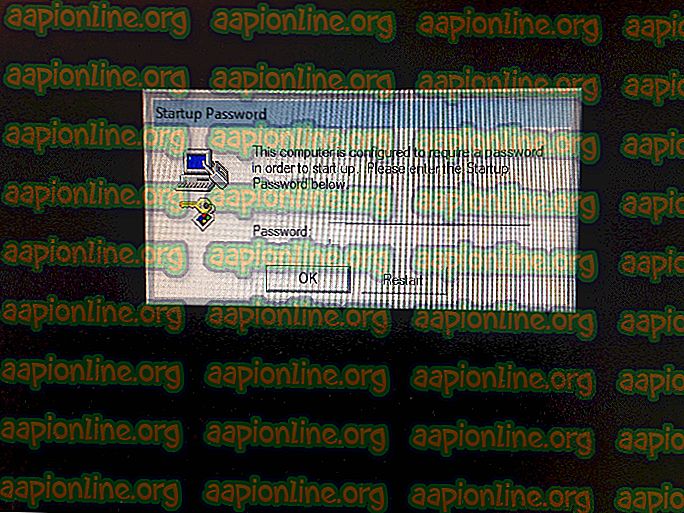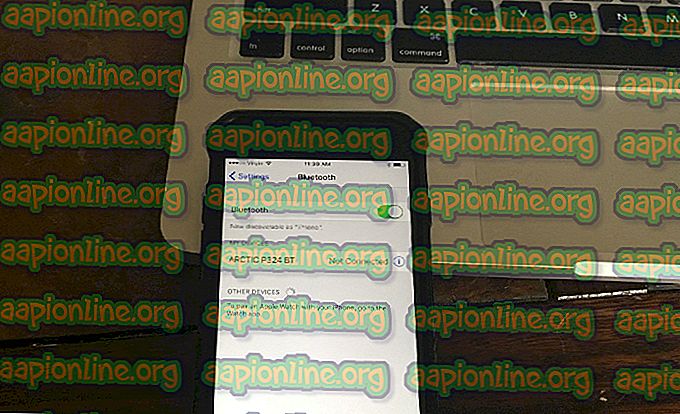Kako popraviti pogrešku na PUBG-u?
PUBG (Players Unknown's Battlegrounds) jedna je od najpopularnijih battle-royale igra i jedna je od prvih koja je žanr učinila popularnom. Igra ima bazu igrača s više od 50 milijuna ljudi i redovno ažurira programere. Međutim, u posljednje vrijeme bilo je puno izvješća o pogrešci " Serveri su previše zauzeti, pokušajte ponovo kasnije " dok pokušavate ući u utakmicu.

Što uzrokuje pogrešku "serveri su previše zauzeti" na PUBG-u?
Nakon što smo primili brojne izvještaje od više korisnika, odlučili smo istražiti problem i osmislili skup rješenja koja su to riješila za većinu naših korisnika. Također smo pogledali razloge zbog kojih se pokreće ova greška i nabrojali ih na sljedeći način.
- Održavanje poslužitelja: PUBG je trenutno jedna od najpopularnijih igara za više igrača i ima veliku bazu igrača iz cijelog svijeta. Zbog toga igra dobiva redovna ažuriranja, a poslužitelji se također podvrgavaju održavanju s vremena na vrijeme. Stoga je vrlo vjerovatno da se serveri možda održavaju zbog čega se aktivira pogreška.
- Nekompatibilan softver: postoji nekoliko aplikacija koje mogu uzrokovati probleme s parom i sprečavati pravilno funkcioniranje aplikacije. Steam mora biti pokrenut u pozadini da bi se mogao igrati PUBG i ako se suočavaju s problemima tijekom rada u pozadini, ova se pogreška može pokrenuti.
- DNS predmemorija: Može doći do nagomilanog oštećenog DNS predmemorije unutar usmjerivača ili računala zbog kojeg se igra suočava s problemima tijekom uspostavljanja veze s poslužiteljem. Ako igra ne može uspostaviti sigurnu i stabilnu vezu sa poslužiteljima, može doći do ove pogreške.
- Konfiguracija IP-a: U nekim slučajevima, vrsta konfiguracije IP koju koristite možda nije ispravna za uspostavljanje stabilne veze. Postoje dvije vrste IP konfiguracija, IPV4 i IPV6 konfiguracija. IPV4 je najčešća vrsta konfiguracije i omogućen je za većinu računala prema zadanim postavkama, no u nekim slučajevima to bi neki softver mogao izmijeniti i moglo bi završiti sprječavanjem sigurne veze s poslužiteljima.
Sada kada imate osnovno razumijevanje prirode problema, krenut ćemo prema rješenjima. Obavezno ih provesti točno određenim redoslijedom kojim su predstavljeni kako bi se izbjegli sukobi.
1. rješenje: Isključivanje nespojivog softvera
Postoje neke aplikacije koje nisu kompatibilne sa Steamom. Ako se programi i Steam pokreću jedan uz drugi, mogu nastati problemi s vezom. Stoga ćemo u ovom koraku provjeriti radi li se neka od ovih aplikacija u pozadini,
- Pogledajte ovaj popis koji pokazuje softver koji nije kompatibilan sa Steamom.
- Pritisnite " Ctrl " + "Alt" + "Del" i odaberite " Upravitelj zadataka ".

- Kliknite na "Startup" da biste pregledali popis programa koji se pokreću pri pokretanju.

- Provjerite postoje li na ovom popisu programi koji nisu kompatibilni sa Steamom.
- Ako postoje, kliknite programe pojedinačno i odaberite opciju " Onemogući " kako biste ih spriječili pri pokretanju.

- Ponovno pokrenite računalo nakon dovršetka ovog postupka i provjerite nastaje li problem.
2. rješenje: Internet ruter PowerCycling
Kako bismo se riješili DNS predmemorije izgrađene unutar internetskog usmjerivača, mi ćemo je potpuno napajati. Za to:
- Odspojite mrežnu utičnicu iz zidne utičnice.

- Pritisnite i držite gumb "napajanje" na internetskom usmjerivaču najmanje 30 sekundi.
- Uključite napajanje u internetski usmjerivač i pričekajte da se pokrene.
- Pričekajte odobrenje pristupa internetu i provjerite nastavlja li se problem.
3. rješenje: resetiranje DNS konfiguracija
Postoje i mnoge DNS konfiguracije koje su postavljene na računalu, ponekad se te konfiguracije mogu oštetiti i mogu spriječiti uspostavljanje stabilne veze. Stoga ćemo u ovom koraku izvršiti neke naredbe u naredbenom retku da osvježimo ove konfiguracije. Da biste to učinili:
- Pritisnite " Windows " + " R " da biste otvorili prompt za pokretanje.
- Unesite "cmd" i pritisnite "Ctrl" + " Shift " + " Enter " za pružanje administrativnih privilegija.

- Upišite sljedeće naredbe jednu po jednu i pritisnite tipku Enter nakon što upišete svaku da biste ih izvršili.
ipconfig / flushdns netsh int ipv4 resetiraj neth int ipv6 resetiraj netsh winsock resetiraj ipconfig / registerdns
- Nakon što izvršite sve naredbe na popisu, pokrenite PUBG i provjerite nastavlja li se problem.
4. rješenje: Promjena IP konfiguracija
U nekim je slučajevima moguće da konfiguracije IP-a možda nisu ispravno postavljene, pa ćemo u ovom koraku mijenjati određene IP konfiguracije da popravimo pogrešku. Za to:
- Pritisnite " Windows " + " R " da biste otvorili naredbeni redak.
- Unesite " ncpa . cpl "i pritisnite" enter ".

- Desnom tipkom miša kliknite vezu koju koristite i odaberite " Svojstva ".

- Provjerite opciju " Internet Protocol Version 4 (TCP / IPV4) " i poništite mogućnost " Internet Protocol Version 6 (TCP / IPV6) ".

- Kliknite na " OK " da biste spremili promjene i provjerili da li problem i dalje postoji.